Metódy obnovy iPhone prostredníctvom ites alebo bez nich

- 2758
- 601
- Bohumil Ďaďo
Obnovenie smartfónu vrátane iPhone, je jedným z extrémnych opatrení a vlastníci mobilných zariadení sa k nemu uchýlia v prípade vážnych problémov s fungovaním, ktoré sa môžu objaviť v dôsledku neúspešnej aktualizácie firmvéru, Jelbreik, systémových chýb a ďalších chýb. zlyhania. Režim obnovy umožňuje zariadeniu vrátiť predchádzajúci výkon, zatiaľ čo postup zahŕňa stratu údajov uložených v pamäti telefónu, ako aj nastavenia nastavení. Na obnovenie zariadení spoločnosti Apple Apple odporúča používať službu iTunes, toto však nie je jediný spôsob, ako obnoviť prácu zariadenia, existujú aj iné, nič menej efektívne možnosti. Zvážte, ako môžete úlohu dokončiť pomocou ites alebo bez nej.

Obnovenie nastavení továrenských zariadení pre iPhone, iPad cez iTunes
Pred obnovením iPhone prostredníctvom aplikácie iTunes alebo iným spôsobom je potrebné pripraviť mobilné zariadenie na postup udržiavaním potrebných informácií zo zariadenia, pretože v pamäti smartfónu nezostanú žiadne užívateľské údaje. Po obnovení je systém tiež možné aktualizovať, na ktoré by ste mali byť pripravení.
Dôležitý. Za účelom vrátenia informácií po vynútenom prepustení do továrenských parametrov alebo aktualizácie je dôležité vytvoriť záložné kópie. Z toho môžete obnoviť používateľské údaje pomocou počítača alebo priamo z mobilného telefónu.Prostredníctvom iTunes môžete zariadenie preložiť do továrenských nastavení a vrátiť používateľské údaje. Po dokončení prípravných prác môžete postupovať k postupu.
Ako obnoviť iPhone pomocou iTunes:
- Stiahnite si inštalátor novej verzie programu z oficiálneho zdroja, nainštalujte ho na počítač alebo notebook iTunes.
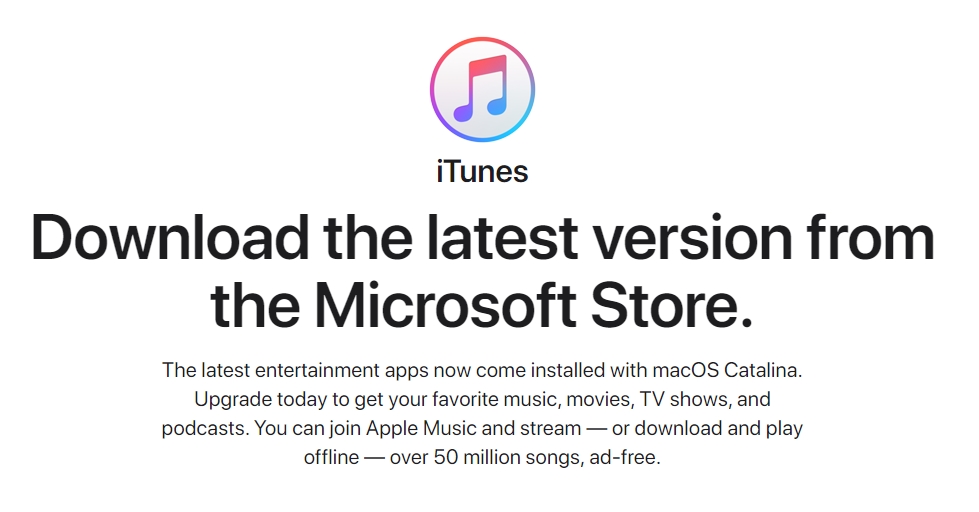
- Smartphone pripájame k počítaču pomocou pôvodného kábla USB, ak je to potrebné, zadajte heslo zariadenia alebo potvrďte akciu.
- Tlačidlá „Potraviny“ a „domov“ zovierame na pár sekúnd, po ktorých uvoľňujeme elektrický kľúč, zatiaľ čo držíme „domov“. Správa o prechode iPhone do režimu obnovenia sa zobrazí na obrazovke zariadenia.

- V okne iTunes vyberte pripojené zariadenie a na otvorenej stránke kliknite na tlačidlo „Obnoviť iPhone“, potvrďte akciu.
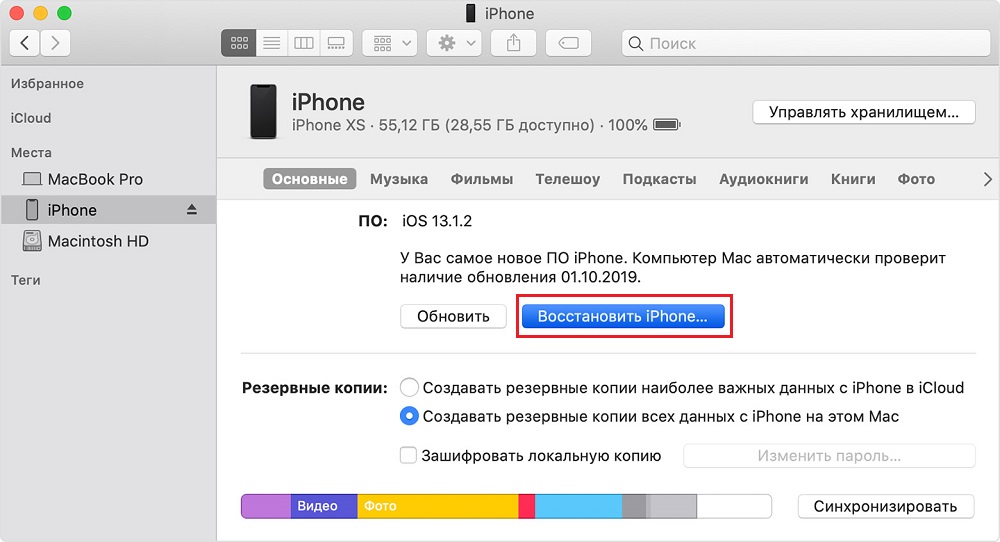
- Opakované stlačenie „Obnovenie“ zabezpečí začiatok procesu obnovy a inštalácie novej verzie OS. Postup sa ďalej vykonáva automaticky, používateľ zostáva čakať na jeho dokončenie.
Obnova iPhone prostredníctvom iCloud alebo iTunes na počítači
Ak ste vopred urobili zálohu a uložili ste ich na iCloud alebo v počítači, dáta môžete ľahko vrátiť na iPhone po resetovaní.
Na vykonanie zotavenia v iTunes podnikneme nasledujúce kroky:
- Pripojte mobilné zariadenie pomocou USB-Shener k počítaču a spustite iTunes.
- V programe vyberte pripojené zariadenie.
- Na hlavnej stránke zariadenia v bloku „rezervné kópie“ vyberte požadovanú možnosť a z kópie kliknite na tlačidlo „Obnoviť“ (alebo v hlavnej ponuke aplikácie vyberte možnosť „Súbor -„ zariadenia “ -„ Obnoviť zo zálohy kópia “).
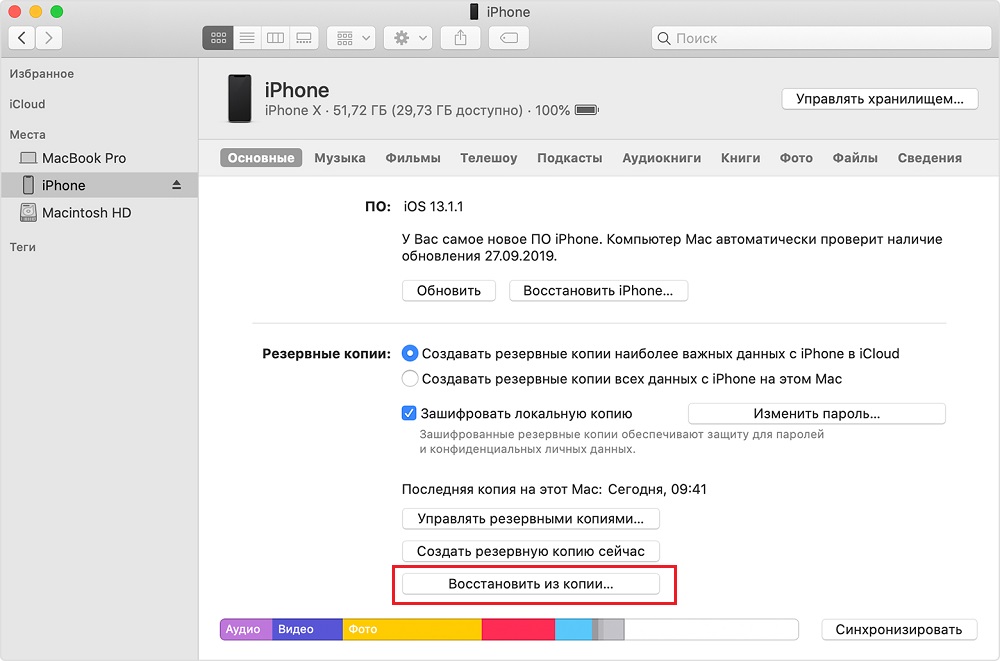
- Ak je ponuka iCloud aktívna „Nájdite iPhone“, malo by sa vypnúť, inak sa tento proces nezačne.
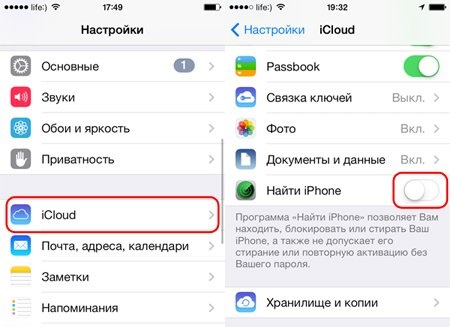
- Očakávame koniec postupu.
Na obnovenie iPhone zo zálohy iCloud sa pri zapnutí smartfónu po resetovaní použije Master Settings Master.
Zálohy iPhone, iPad, iPod Touch sú kompatibilné, to znamená, že si môžete stiahnuť kópiu vyrobenú z iného iPhone alebo iPadu do zariadenia.
Obnova iPhone prostredníctvom iCloud bez počítača
Ak ste uložili kópiu údajov na iCloud, vytvorené na iTunes alebo zo smartfónu, môžete sa to urobiť bez účasti počítača, po dokončení všetkých potrebných manipulácií na telefóne, ktoré si budú vyžadovať stabilný internet na zariadení.
Na vykonanie postupu pomocou cloudového úložiska robíme nasledujúce:
- V nastaveniach mobilného zariadenia ideme do sekcie „iClod“.
- Kliknite na položku „Obnoviť iCloud“ z kópie a vyberte vhodnú kópiu zo zoznamu dostupných možností.
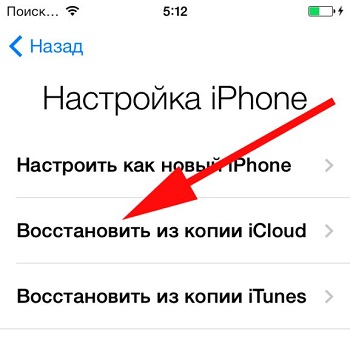
- Čakáme na koniec zaťaženia údajov (proces zvyčajne nie je rýchly a závisí od objemu údajov, v priemere to trvá asi pol hodiny).
S tretími účastníkmi aplikácií
Môžete obnoviť firmvér iPhone alebo užívateľské údaje vrátane softvéru na tretie strany, napríklad itols, copytrans Shelbee alebo Reiboot. Spoločnosti sú podmienečne bezplatné, zatiaľ čo sťahovanie softvéru by malo byť zo spoľahlivých zdrojov.
itool
Toto je analóg iTunes, ktorý je univerzálnym nástrojom na prácu s iPhone, iPad a iPod a povolenie, vrátane obnovenia z predtým vytvorenej záložnej kópie. Aby ste to dosiahli, musíte vykonať tieto akcie:
- Stiahnite si iTools, nainštalujte na počítači.
- Pripojujeme mobilné zariadenie cez kábel USB a otvoríme program.
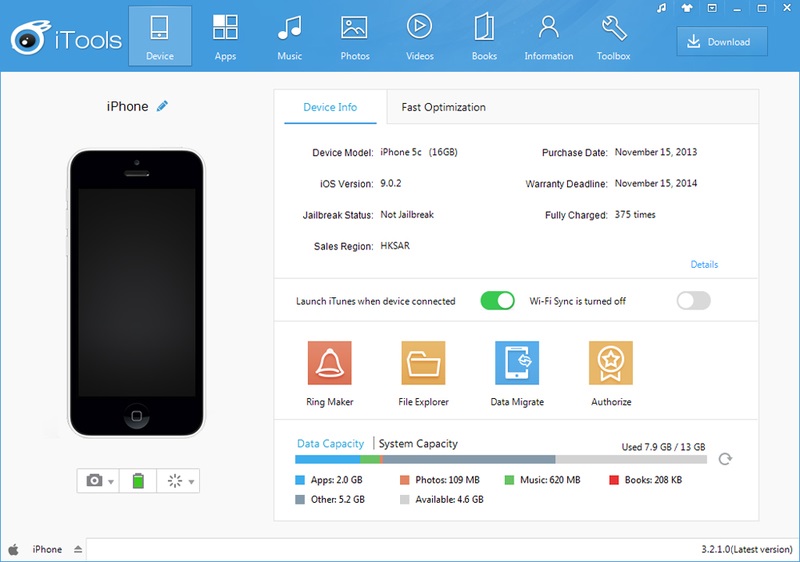
- Vyberte „Zariadenie“ a prejdite do sekcie „Panelbox“.
- V bloku „Data Manager“ nájdeme „Super Restore“, vyberte kópiu zo zoznamu, ktorú by sa malo obnoviť podľa dátumu.
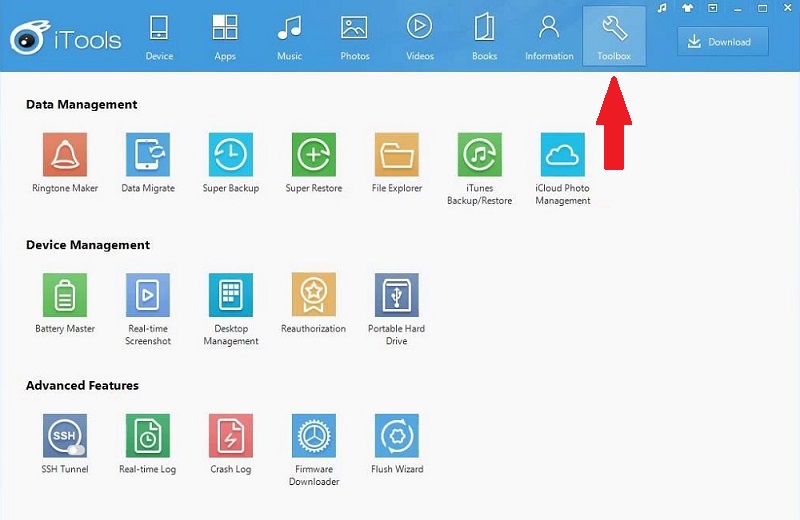
- Oslavujte typ údajov na obnovenie alebo vyberte všetky.
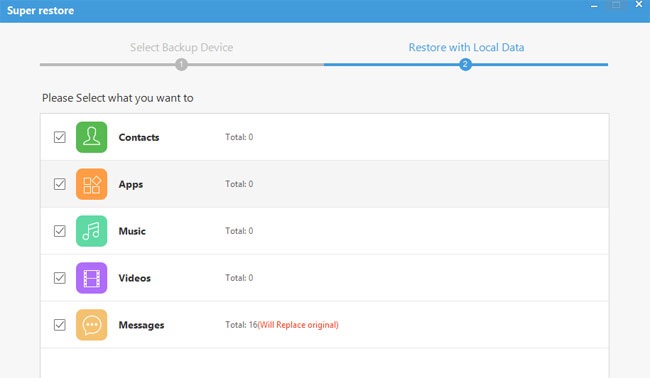
- Kliknite na „Obnovenie“ a očakávajte koniec postupu. Na konci kliknite na položku „Obnoviť sa kompletné“ a vypnite zariadenie.
Copytrans Shelbee
Jednoduchý program s pohodlným rozhraním, ktorý vám umožňuje ľahko sa vyrovnať s úlohou obnovenia vodného zariadenia. Ak chcete obnoviť iPhone, mali by ste vopred vytvoriť záložný súbor, pomocou ktorého môžete obnoviť nastavenia a údaje používateľa. Analogicky s inými aplikáciami by ste mali pripojiť smartfón k počítaču, otvoriť Copytrans Shelbee a kliknite na „Obnoviť“ v hlavnom okne programu. Ak chcete zmeniť aktuálny priečinok so záložnými kópiami, musíte stlačiť ikonu vo forme ceruzky a zadať cestu. Ďalej vyberte požadovanú kópiu a spustite proces obnovy.
Reiboot
Ďalšia vynikajúca aplikácia, ktorá funguje dokonca aj v zložitých scenároch, napríklad keď smartphone visel v režime obnovy, cyklické resetovanie atď. Tento nástroj sa nebude musieť starať o stratu údajov, okrem toho podporuje všetky mobilné zariadenia s iOS rôznych verzií vrátane systému iOS 12. Práca so softvérom je jednoduchá:
- Načítame program do počítača a spustíme.
- Pripojujeme mobilné zariadenie k počítaču pomocou USB-skrátenia.
- Potvrďte režim dôvery, ak sa na displeji smartfónu zobrazí príslušná správa.
- Po identifikácii zariadenia v nástroji sa otvorí okno s hlavnými možnosťami „Zadajte režim obnovy“ a „Vystúpte z režimu obnovenia“ - vyberte požadovanú možnosť.
- Tento nástroj tiež ponúka ďalšiu príležitosť na „opravu operačného systému“ - tento nástroj vám umožní vyrovnať sa s problémami zamrznutia, cyklického reštartu atď. D.
Návrat k továrenským parametrom
Na resetovanie iPhone na továrenské nastavenia (metóda zahŕňa úplné odstránenie údajov z pamäte smartfónu), na mobilnom zariadení vykonávame nasledujúce akcie:
- Poďme na nastavenia telefónu.
- V časti „Základné“ vyberte možnosť „Reset“ - „Vymažte obsah a nastavenia“.
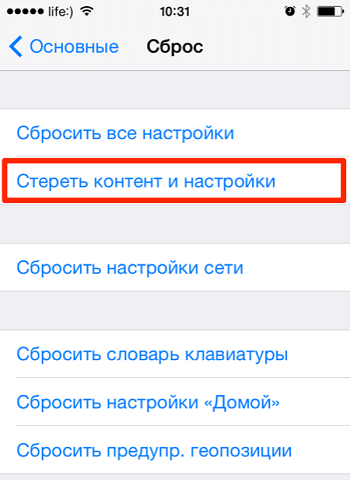
- Ak bolo heslo nastavené pri vytváraní zálohy, predstavíme ho.
- Potvrdzujeme zámer stlačením tlačidla „Sledujte iPhone“.
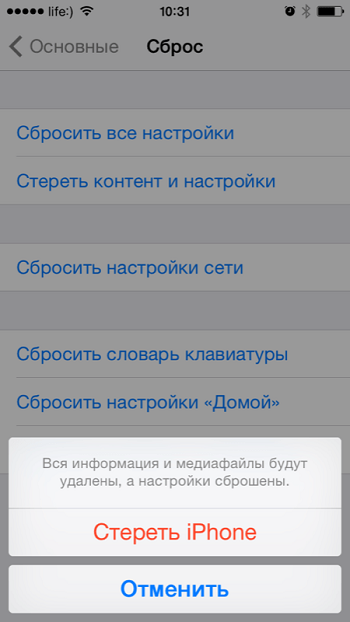
- Očakávame dokončenie postupu.
Po týchto manipuláciách je pamäť zariadenia naformátovaná a iPhone bude nový, takže ak potrebujete vrátiť určité údaje, použite spôsob obnovenia informácií zo záložnej kópie. Vo fáze nastavenia iPhone si môžete z kópie vybrať možnosť obnovenia a vrátiť všetky údaje zahrnuté v zálohe na rovnaké miesto.
Proces obnovy informácií zo záložnej kópie je pomerne jednoduchý, a to z cloudovej služby, ako aj z miestneho súboru, takže nie najpokročilejší používateľ sa nebude môcť vyrovnať s úlohou.

